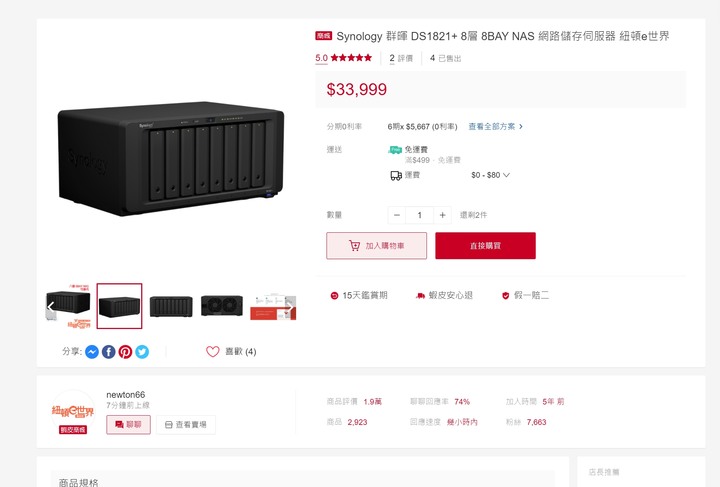http://find.synology.com可自行找出區網內同網段的NAS
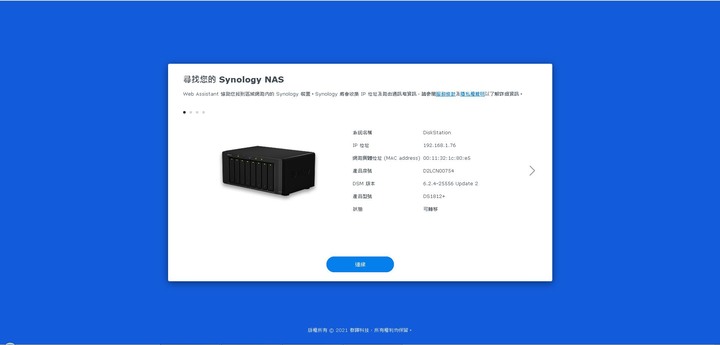
找到NAS之後,會顯示出各項資訊
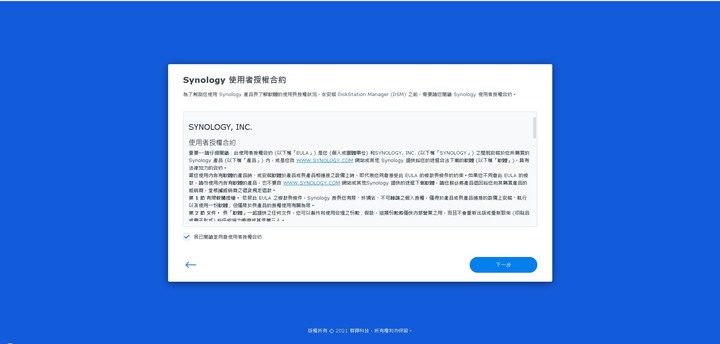
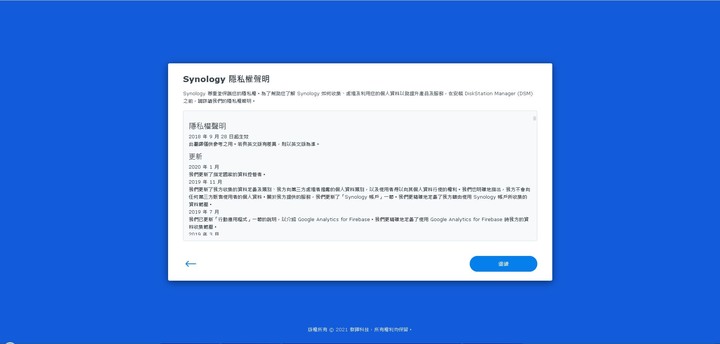
接下來是同意條款
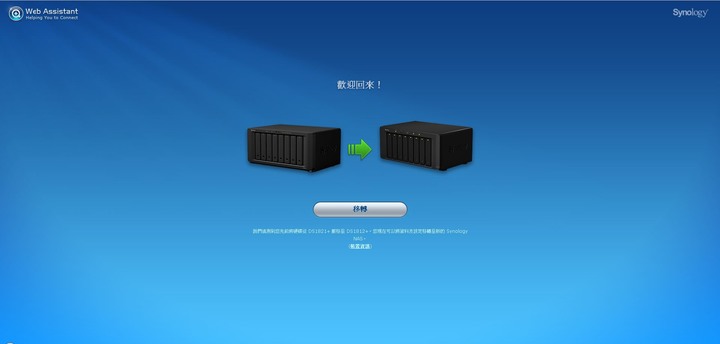
偵測到原先的舊硬碟都安裝到新的ds1821+了
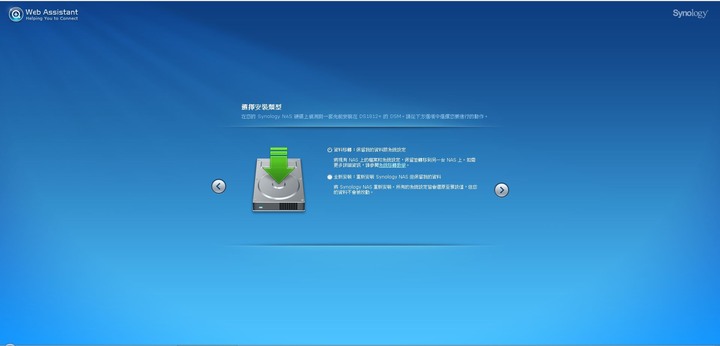
選擇資料移轉,讓所有資料及設定檔、套件可以直接沿用
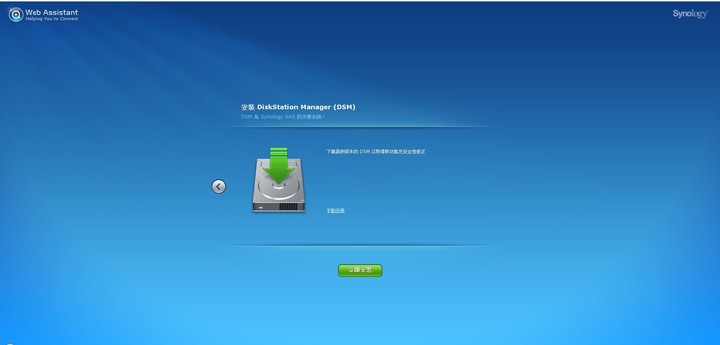
選擇"手動安裝"因為原DS1812+為DSM6.24的最後一版
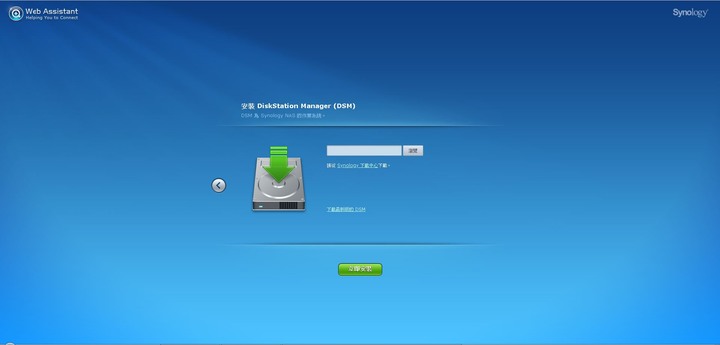
至群暉官網下載DS1821+的DSM6.24版本回來
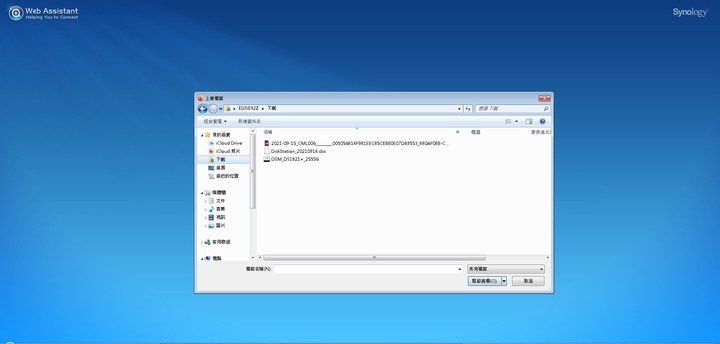
下載到桌機
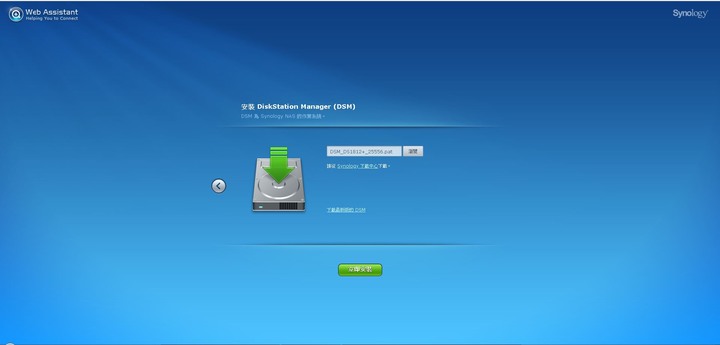
副檔名為DiskStation 20210914.dss
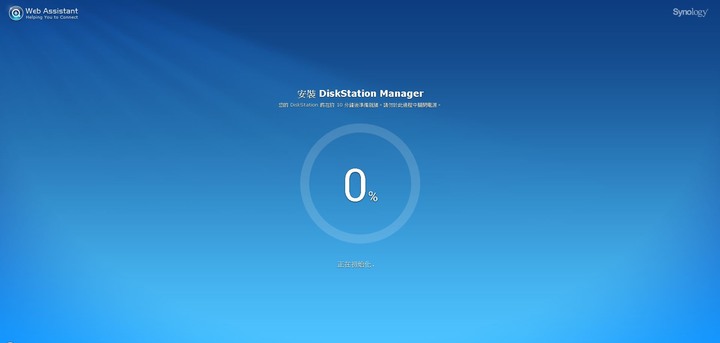
安裝過程約5-10分鐘
進入DSM系統後,再做一些細部設定即可
心得:
1.http://find.synology.com 很方便﹐不需要桌面安裝任何軟體
2.群暉的客服很細心、專業度很高
3.DS1821+的效能很高,就算是搭配7顆舊硬碟,一樣順暢
4.平時要養成備份DSM系統的習慣(.dss)移轉完成後,再視情況進行匯入
5.若是購買新機,不想安裝DSM7.0,請以手動安裝,DS1821+,DS920+都可以載到6.24
6.其實DSM7.0的界面在Virtual Machine Manager中,可以很順暢的運行﹐一方面要歸功AMD 14nm工藝的V1500B,一方面也是群暉軟體界面的支援,過一陣子,還是會考慮升級的
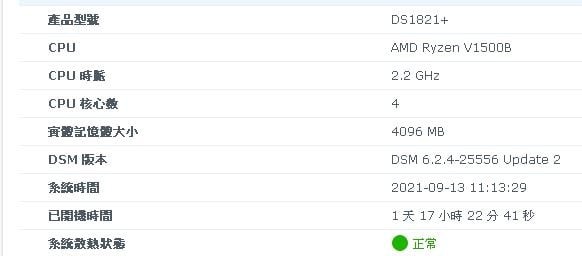
DS1821+的硬體規格
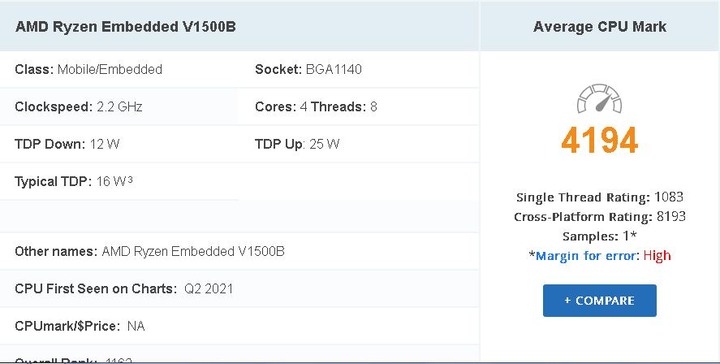
14nm工藝的AMD V1500B cpubenchmark分數為4194

官網可下載的版本為6.2.4-25556 Update 2
補充1:購買價格
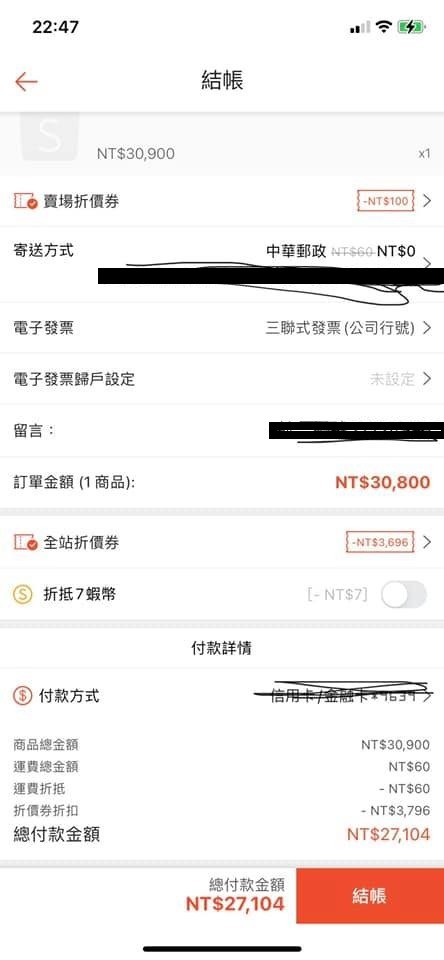
配合蝦皮的85折券,忍不住,直接下單了
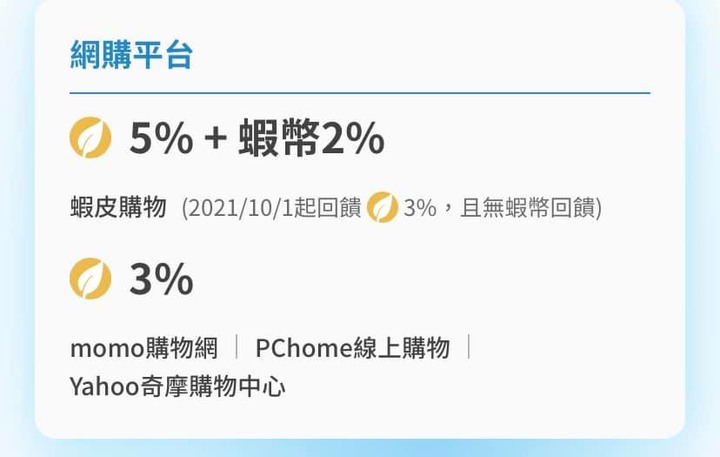
再來看看是否CUBE卡,真的回饋5%+2%蝦幣,只到9月底
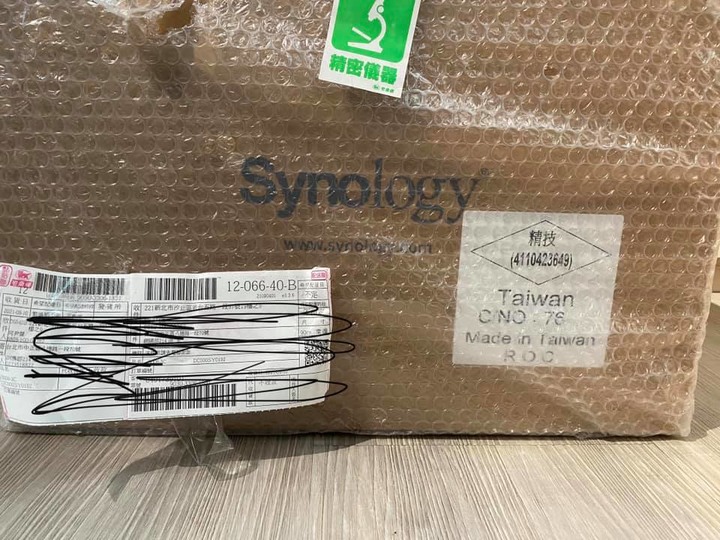
99購物節的各大賣家,都是訂單滿滿,可以二天到貨,真的不簡單
不考慮直DSM上7.0只有一個理由,就是webserver及MariaDB5.0的相容問題,日後再看看是否有解決方法
補充2:LAG併網

LAG實作如上,二條CATE6的線,連接1821+的LAN2及LAN3到SWITCH HUB

1812+的網路設定
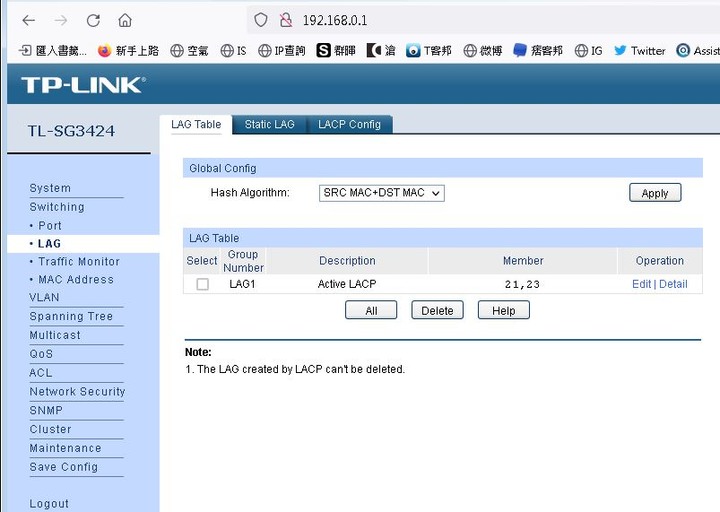
SWITCH HUB TP-LINK SG3421的設定

傳輸速度如圖,數字沒有大幅提升,但區網實際的點擊反應,都很有感